VirtualBox es un software de virtualización gratuito y de código abierto para hardware x86. Está disponible para Windows y Linux como sistema operativo, es uno de los software de virtualización más populares utilizados a nivel de escritorio. VirtualBox proporciona una interfaz gráfica de usuario (GUI) a través de la cual podemos crear y administrar máquinas virtuales, además de esto, también podemos crear instantáneas de máquinas virtuales, clonación de máquinas virtuales y podemos crear nuestra propia red personalizada para las máquinas virtuales.
En este artículo, discutiremos cómo instalar la última versión de VirtualBox (VirtualBox-5.1.26) en CentOS 7/RHEL7 y Fedora 26.
Pasos de instalación de VirtualBox-5.1 en CentOS 7 / RHEL 7
El paquete rpm de Virtualbox y sus dependencias no están disponibles en los repositorios yum predeterminados de CentOS 7 y RHEL 7, por lo que debemos configurar el repositorio de virtualbox con el siguiente comando.
[[email protected] ~]# wget http://download.virtualbox.org/virtualbox/rpm/rhel/virtualbox.repo -P /etc/yum.repos.d/
Antes de comenzar a instalar virtualbox, primero debemos instalar todas las dependencias de virtualbox, algunas de las dependencias están disponibles en el repositorio de EPEL. Así que primero habilitemos el repositorio epel e instalemos las dependencias de virtualbox.
Habilite el repositorio EPEL e instale todas las dependencias de Virtualbox
[[email protected] ~]# yum install epel-release -y [[email protected] ~]# yum update -y && reboot [[email protected] ~]# yum install gcc make patch dkms qt libgomp kernel-headers kernel-devel fontforge binutils glibc-headers glibc-devel -y
Ahora instale VirtualBox-5.1 con el comando yum
[[email protected] ~]# yum install VirtualBox-5.1 -y
Una vez que el paquete VirtualBox esté instalado, reconstruya los módulos del kernel usando el siguiente comando.
[[email protected] ~]# /usr/lib/virtualbox/vboxdrv.sh setup vboxdrv.sh: Stopping VirtualBox services. vboxdrv.sh: Building VirtualBox kernel modules. vboxdrv.sh: Starting VirtualBox services. [[email protected] ~]#
El comando anterior creará automáticamente un grupo con el nombre "vboxusers “. Si algún usuario local quiere usar virtualbox, debe ser parte del grupo de usuarios de vbox. Supongamos que 'linuxtechi' quiere usar virtualbox
[[email protected] ~]# usermod -a -G vboxusers linuxtechi [[email protected] ~]#
Ahora intenta acceder a VirtualBox
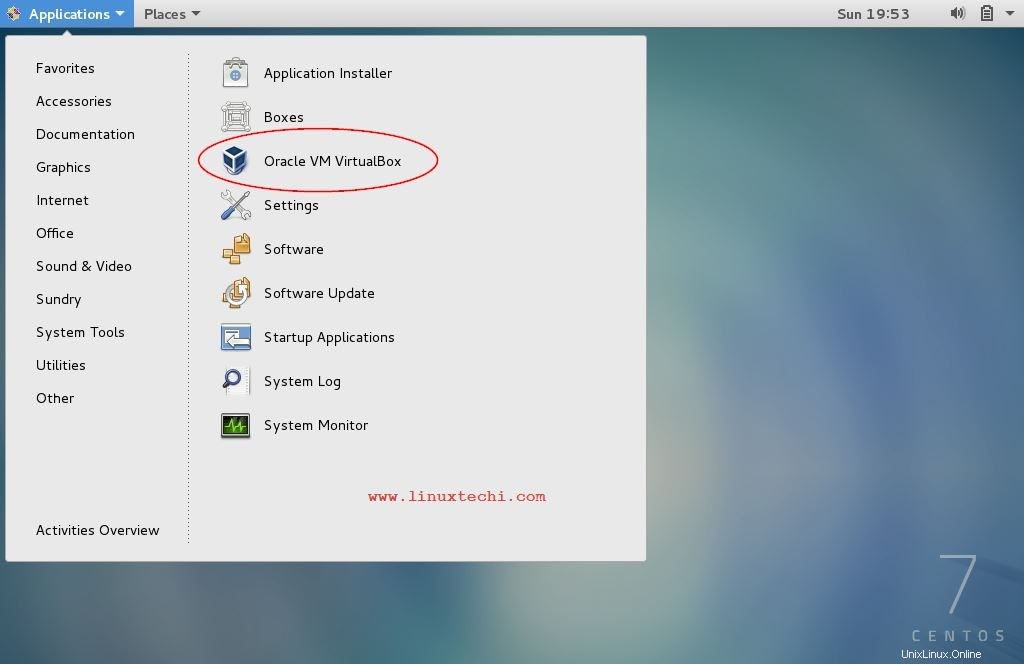
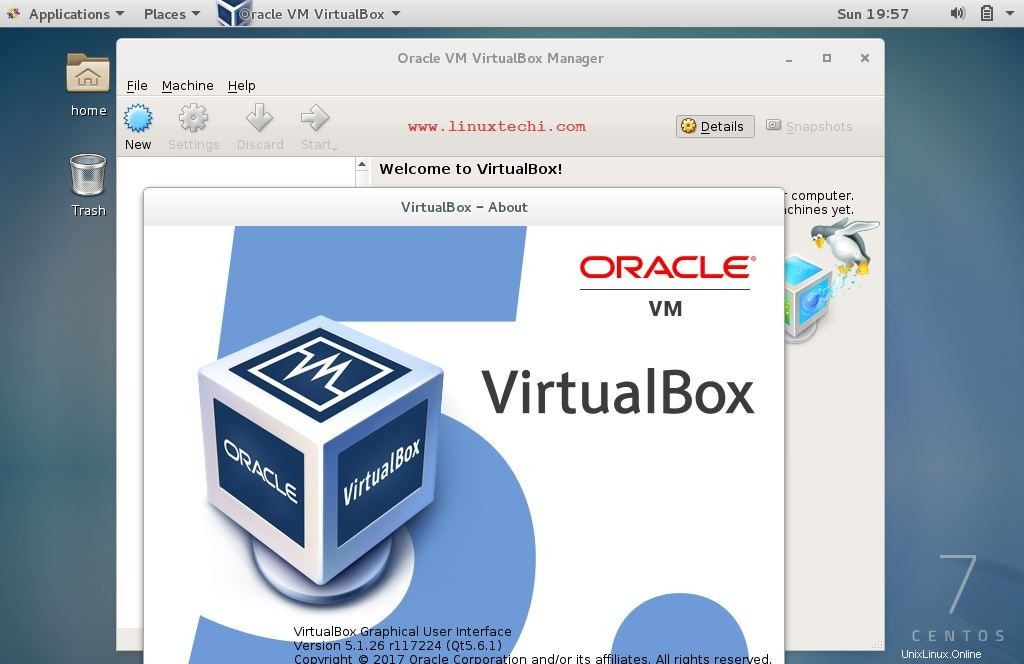
Nota:Si obtiene un error relacionado con 'KERN_DIR' mientras instala y reconstruye el módulo del kernel, configure la siguiente variable manualmente y vuelva a intentar instalar y reconstruir el módulo del kernel para VirtualBox.
[[email protected] ~]# export KERN_DIR=/usr/src/kernels/$(uname -r)
Pasos de instalación de VirtualBox-5.1 en Fedora 26
Los pasos de instalación de VirtualBox-5.1 en Fedora 26 son similares a CentOS 7 o RHEL 7. Primero configuremos el repositorio de VirtualBox usando el siguiente comando wget.
[[email protected] ~]$ sudo wget http://download.virtualbox.org/virtualbox/rpm/fedora/virtualbox.repo -P /etc/yum.repos.d/
Actualice la lista de repositorios usando el comando dnf debajo.
[[email protected] ~]$ sudo dnf repolist

Actualice su sistema y reinicie
[[email protected] ~]$ sudo dnf update -y [[email protected] ~]$ reboot
Después de reiniciar, nuestro sistema se iniciará con el kernel más reciente.
Instalar las dependencias de Virtualbox con el siguiente comando dnf
[[email protected] ~]$ sudo dnf install binutils make gcc patch libgomp glibc-headers glibc-devel kernel-headers kernel-devel dkms -y
Ahora instale VirtualBox 5.1 a través del comando dnf
[[email protected] ~]$ sudo dnf install VirtualBox-5.1 -y
[[email protected] ~]$ sudo /usr/lib/virtualbox/vboxdrv.sh setup
Acceder a VirtualBox
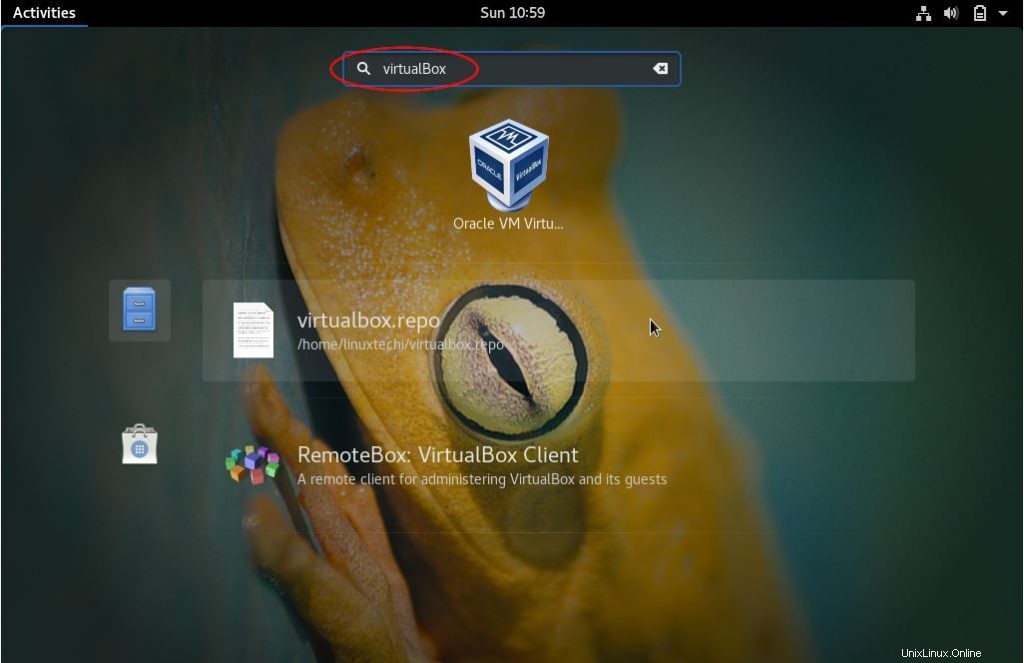
Haga clic en el icono Oracle VM VirtualBox
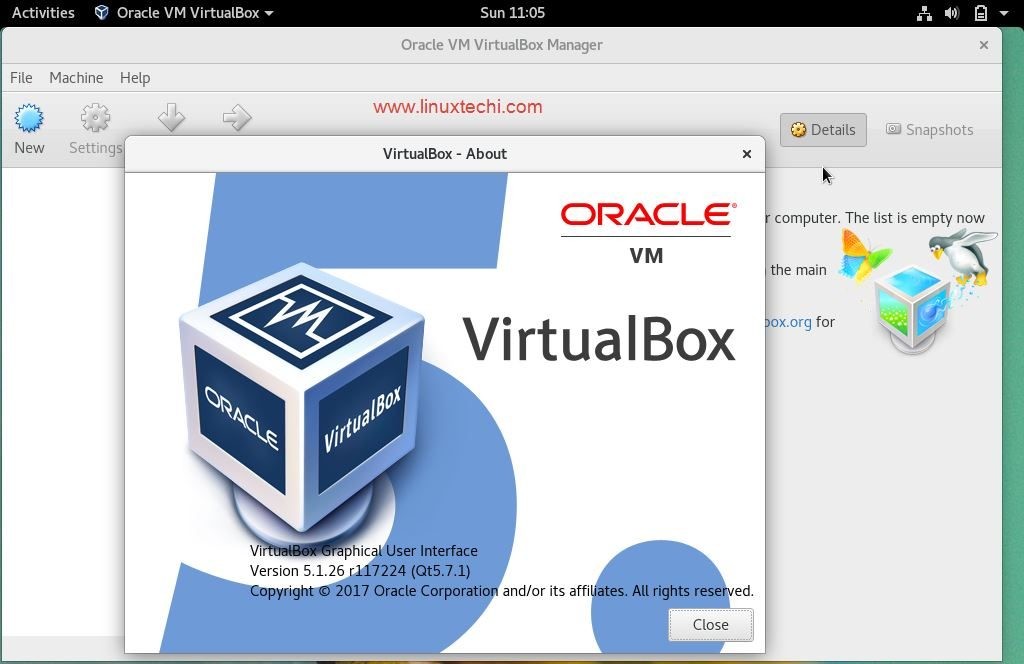
Esto concluye que VirtualBox 5.1 se ha instalado correctamente. Ahora comience a crear sus máquinas y administre su entorno virtual desde la GUI de virtualbox.